Каждому пользователю Windows иногда приходится оставлять компьютер включенным на ночь, чтобы завершить какие-то задачи. Но что делать, если вы хотите, чтобы компьютер выключился автоматически через определенное время? В этой статье мы расскажем вам о том, как установить таймер выключения компьютера в Windows.
Существует несколько способов установить таймер выключения компьютера в Windows. Один из самых простых и удобных способов - использовать команду "Выключение" в командной строке. Для этого вам потребуется открыть командную строку от имени администратора и ввести команду "shutdown -s -t ХХХ", где ХХХ - количество секунд, через которое компьютер будет выключен. Например, если вы хотите, чтобы компьютер выключился через 1 час (3600 секунд), вам нужно ввести команду "shutdown -s -t 3600".
Если вы не хотите использовать командную строку, то есть и другие способы установить таймер выключения компьютера. Например, в Windows 10 вы можете воспользоваться встроенной функцией "Планировщик задач". Для этого вам нужно открыть "Планировщик задач" через поиск или через меню "Пуск". Затем вам нужно создать новую задачу, указав время и день, когда компьютер должен быть выключен. В настройках задачи вам нужно выбрать действие "Выключение" и сохранить настройки.
Также стоит отметить, что существуют сторонние программы, которые позволяют установить таймер выключения компьютера. Эти программы обычно предлагают дополнительные функции, такие как установка таймера выключения после выполнения определенных задач или установка ежедневного таймера выключения. Однако будьте осторожны и не скачивайте программы с недоверенных сайтов, чтобы не заразить компьютер вирусами.
Теперь вы знаете, как установить таймер выключения компьютера в Windows. Выберите наиболее удобный для вас способ и не забудьте, что автоматическое выключение компьютера может быть очень полезным, особенно если вы хотите сохранить энергию или завершить важные задачи во время вашего отсутствия.
Как установить таймер выключения компьютера в Windows

Иногда бывает полезно установить таймер выключения компьютера, чтобы избежать его бесполезной работы во время вашего отсутствия или перед сном. Это может быть особенно полезно, если вы смотрите фильмы или слушаете музыку перед сном и не хотите, чтобы компьютер работал всю ночь.
В Windows есть встроенная утилита для установки таймера выключения компьютера, называемая "Планировщик заданий". Следуя простым инструкциям ниже, вы сможете установить таймер выключения компьютера всего за несколько минут:
- Откройте "Планировщик заданий", нажав правой кнопкой мыши на "Пуск" и выбрав "Панель управления". Затем выберите "Система и безопасность" и "Администрирование".
- В окне "Планировщик заданий" выберите "Создать базовое задание" в правой панели.
- В появившемся окне введите имя задания и описание, которые позволят вам легко управлять им в будущем.
- Перейдите к следующему шагу и выберите время, когда вы хотите, чтобы компьютер выключился. Укажите день и время при необходимости.
- Выберите "Запустить программу" в следующем окне и введите команду "shutdown -s" (без кавычек). Это команда выключит компьютер.
- Подтвердите все настройки и завершите процесс создания задания.
Теперь ваш компьютер будет выключен в указанное вами время. Если вам нужно изменить или удалить задание в будущем, просто откройте "Планировщик заданий" и найдите его в списке заданий.
Установка таймера выключения компьютера в Windows может быть очень удобной функцией, которая поможет сохранить ваш компьютер от излишней работы и сэкономить электроэнергию. Попробуйте этот метод и наслаждайтесь простотой и удобством.
Откройте командную строку
Командная строка предоставляет доступ к множеству утилит и функций операционной системы Windows. Чтобы открыть командную строку, выполните следующие шаги:
Нажмите клавишу Windows. Откроется меню "Пуск".
Введите "cmd" в поисковой строке. Поиск автоматически найдет программу "Командная строка", и она будет выделена в списке приложений.
Нажмите клавишу "Enter". Командная строка откроется в новом окне.
Теперь у вас есть доступ к мощному инструменту, который позволяет выполнять различные операции и управлять компьютером с помощью текстовых команд.
Примечание: при использовании командной строки будьте осторожны, поскольку ошибочные команды могут повредить вашу систему. Перед выполнением команд убедитесь, что вы понимаете их назначение и эффект.
Введите команду "shutdown -s -t XXXX"
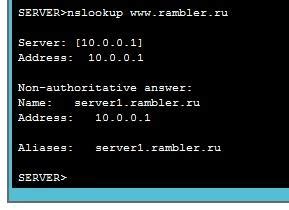
Чтобы воспользоваться этой командой, нужно выполнить следующие шаги:
| Шаг | Действие |
| 1 | Откройте командную строку. Для этого нажмите сочетание клавиш Win + R, введите "cmd" и нажмите Enter. |
| 2 | В командной строке введите команду "shutdown -s -t XXXX", заменив XXXX на количество секунд до выключения. Например, для выключения через 60 секунд команда будет выглядеть так: "shutdown -s -t 60". |
| 3 | Нажмите Enter, чтобы запустить команду. |
После выполнения команды, ваш компьютер выключится через указанное количество секунд.
Установите время в секундах
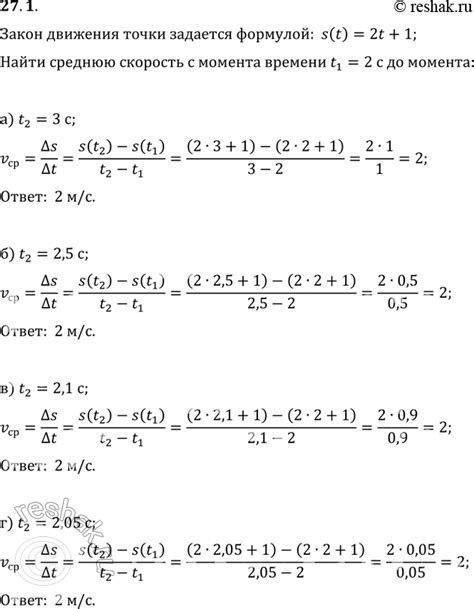
Чтобы установить таймер выключения компьютера в Windows, вам понадобится указать время в секундах. Это можно сделать с помощью командной строки.
Откройте командную строку, нажмите "Пуск", в поисковой строке введите "cmd" и выберите командную строку из списка результатов.
В командной строке введите команду "shutdown -s -t [время в секундах]", где [время в секундах] заменяется на количество секунд, через которое вы хотите выключить компьютер. Например, если вы хотите, чтобы компьютер выключился через 60 секунд, введите "shutdown -s -t 60".
После ввода команды нажмите клавишу Enter. Компьютер начнет отсчет времени с момента ввода команды и выключится по истечении указанного времени.
Проверьте время выключения
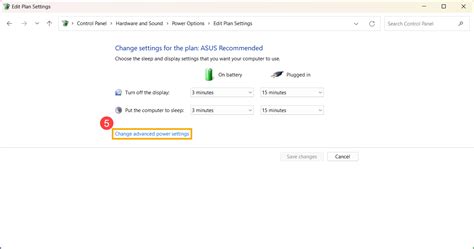
Перед установкой таймера выключения компьютера в Windows, необходимо проверить, какое время выключения наиболее удобно для вас.
Во-первых, определите, сколько времени вам требуется для завершения запланированных задач и сохранения данных. Учтите все свои текущие проекты и активные приложения.
Кроме того, учтите свои предпочтения и режим работы. Например, если вы обычно работаете до позднего вечера, возможно, вам будет удобно установить таймер выключения на определенное время после полуночи, чтобы не прерывать работу.
Также учтите планы на ближайшие дни. Если вы заранее знаете, что вам понадобится компьютер некоторое время после обычного времени выключения, установите таймер соответствующим образом.
Важно помнить, что таймер выключения компьютера может быть установлен только на определенное время после выключения, а не на конкретное время суток. Поэтому будьте внимательны при выборе времени выключения.
Проследите за своими паттернами использования компьютера в течение недели или более, чтобы определить наиболее удобное время для выключения. Таким образом, вы сможете настроить таймер в соответствии с вашими потребностями и привычками.
Отмените таймер
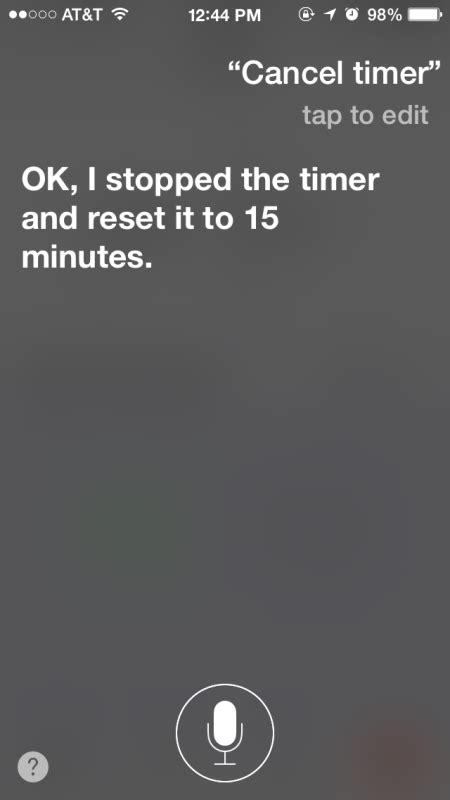
Если вы случайно установили таймер выключения компьютера и хотите отменить его, вам не придется ждать, пока время истечет. Просто выполните следующие шаги:
| Шаг 1: | Откройте командную строку. Для этого нажмите клавишу Win + R, введите "cmd" в поле "Выполнить" и нажмите Enter. |
| Шаг 2: | В командной строке введите следующую команду и нажмите Enter: shutdown /a |
После выполнения этих шагов таймер выключения будет отменен, и компьютер продолжит работу без автоматического выключения.